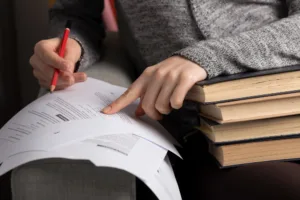Avete problemi con i colori di stampa dei libri non uniformi? Non siete soli. Questa guida fornisce le esatte strategie di gestione del colore di cui editori e redattori hanno bisogno per evitare costose ristampe e garantire sempre risultati di stampa precisi e sorprendenti.
La gestione del colore pre-stampa per i libri prevede un processo sistematico per garantire che i colori appaiano come previsto, in modo coerente in tutte le copie stampate. Ciò richiede la calibrazione del monitor, l'utilizzo di spazi colore appropriati, l'impiego di profili ICC per definire le caratteristiche cromatiche dei dispositivi, la conversione dei file RGB in CMYK con intenti di rendering adeguati, una comunicazione chiara con il progettista e lo stampatore in merito alle aspettative cromatiche e una revisione approfondita delle prove di stampa (idealmente prove cartacee) prima della produzione.
Volete eliminare le sorprese cromatiche, ridurre i costi di ristampa e produrre libri che siano davvero eccezionali? Questa guida completa illustra l'intero processo di gestione del colore prima della stampa, passo dopo passo, con consigli pratici e suggerimenti di esperti che potete mettere in pratica oggi stesso.
Comprendere i fondamenti della gestione del colore nella stampa dei libri
Che cos'è la gestione del colore?
La gestione del colore, in termini più semplici, è un sistema per garantire che i colori rimangano il più possibile coerenti tra i diversi dispositivi, dal monitor del computer al libro stampato finale.
È come tradurre un libro da una lingua all'altra: si vuole mantenere il significato originale, anche se le parole sono diverse. Non si tratta di perfezione assoluta. Come dice Don Hutcheson, presidente di HutchColor, LLC, "La gestione del colore non consiste nell'ottenere un colore 'perfetto'... Si tratta di ottenere un colore prevedibile e ripetibile".
Perché la gestione del colore è importante? Perché senza un solido processo di gestione del colore c'è un'alta probabilità di ottenere prodotti incoerenti. Un flusso di lavoro con gestione del colore aiuta a minimizzare questo rischio. Scriviamo quindi L'enigma RGB vs. CMYK e i protagonisti del flusso di lavoro della gestione del colore.
L'enigma RGB vs. CMYK

La radice di molti problemi di gestione del colore risiede nella differenza fondamentale tra il modo in cui i colori vengono creati sullo schermo e sulla carta. Il monitor del computer utilizza un modello di colore additivo chiamato RGB (Red, Green, Blue). I minuscoli pixel emettono luce in questi tre colori e, combinandoli con intensità diverse, il monitor può visualizzare milioni di tonalità diverse. Il bianco si crea quando tutti e tre i colori sono alla massima intensità.
La stampa, invece, utilizza un modello di colore sottrattivo chiamato CMYK (Cyan, Magenta, Yellow, Key/Black). Gli inchiostri di questi colori vengono applicati alla carta e assorbono alcune lunghezze d'onda della luce mentre ne riflettono altre. La combinazione di tutti e quattro gli inchiostri CMYK, in teoria, produce il nero (anche se in pratica si usa un inchiostro nero separato per ottenere neri più ricchi e testi più nitidi).
Il punto cruciale è che il gamut - la gamma di colori riproducibili - è diverso per RGB e CMYK. L'RGB ha generalmente un gamut più ampio, soprattutto per quanto riguarda i colori brillanti e saturi. Ciò significa che alcuni colori che vedete sullo schermo, in particolare i verdi, i blu e gli arancioni, non possono essere riprodotti perfettamente con gli inchiostri CMYK. Questa immagine vi aiuterà a capire:
Non tenere conto di questa differenza è una ricetta per la delusione. La conversione di un'immagine RGB in CMYK senza un'adeguata gestione del colore può dare luogo a colori spenti, sbiaditi o spostati.
I protagonisti del flusso di lavoro della gestione del colore
La gestione del colore non è uno sforzo individuale, ma un processo di collaborazione che coinvolge diversi attori chiave, ciascuno con responsabilità specifiche:
- L'autore/fotografo/illustratore: Il loro ruolo è quello di fornire file di origine di alta qualità e ben preparati. Ciò significa utilizzare un monitor calibrato (se possibile) e comprendere i concetti di base dello spazio colore.
- Il designer: Sono responsabili della creazione del layout del libro e dell'applicazione delle impostazioni iniziali del colore all'interno di software di progettazione come Adobe InDesign. Ciò include la scelta degli spazi colore appropriati e, potenzialmente, le conversioni cromatiche iniziali.
- Il direttore/editore (cioè voi!): Il vostro ruolo è fondamentale. Siete il project manager, che supervisiona l'intero processo, si assicura che tutti siano sulla stessa lunghezza d'onda e prende decisioni chiave sulla qualità del colore.
- Il tecnico di prestampa: Questo specialista (spesso impiegato dalla tipografia) si occupa degli aspetti tecnici della preparazione dei file per la stampa, comprese le conversioni finali dei colori, le separazioni e le prove di stampa.
- La stampante: Gestiscono la macchina da stampa e sono in ultima analisi responsabili del risultato finale a colori.
Una comunicazione aperta e aspettative chiare sono fondamentali in tutta la catena. Un'interruzione della comunicazione in qualsiasi punto può portare a errori di colore.
Il piano d'azione dell'editore: Guida passo passo alla gestione del colore
Fase 1: Impostazione del flusso di lavoro gestito dal colore
È qui che si gettano le basi per ottenere colori uniformi e precisi. Si comincia con la propria postazione di lavoro.
Calibrazione del monitor (La base)

Considerate il vostro monitor come la finestra sul mondo digitale dei colori. Se questa finestra è distorta, tutto ciò che vedete sarà impreciso. Ecco perché la calibrazione del monitor è assolutamente essenziale. Come sottolinea Don Hutcheson, un monitor calibrato e profilato è la base di qualsiasi flusso di lavoro con gestione del colore. Non è possibile prendere decisioni informate sul colore se non lo si vede correttamente.
La calibrazione prevede l'uso di un dispositivo chiamato colorimetro o spettrofotometro. Questi dispositivi misurano i colori visualizzati dal monitor e creano un profilo personalizzato che corregge eventuali deviazioni da uno standard noto. Tra le opzioni più diffuse vi sono X-Rite i1Display Pro e Datacolor SpyderX, entrambi molto apprezzati. strumenti di calibrazione del monitor. Questi strumenti sono relativamente poco costosi e facili da usare, in genere richiedono meno di dieci minuti per completare il processo di calibrazione.
Ecco una panoramica semplificata del processo:
- Installare il software: Il dispositivo di calibrazione viene fornito con un software che guida l'utente attraverso il processo.
- Collegare il dispositivo: Collegare il colorimetro o lo spettrofotometro alla porta USB del computer.
- Seguire le istruzioni sullo schermo: Il software chiede di posizionare il dispositivo sullo schermo e visualizza una serie di colori.
- Creare il profilo: Il software analizza le misure e crea un profilo ICC personalizzato per il monitor.
- Attivare il profilo: Di solito il software imposta automaticamente il nuovo profilo come predefinito per il monitor.
Si consiglia di ricalibrare il monitor almeno una volta al mese, poiché i monitor possono subire delle variazioni nel tempo. Anche se non renderà il monitor in grado di visualizzare tutti i colori che possono essere stampati, consentirà di visualizzarli in modo più accurato e di eseguire prove di stampa.
Scegliere il software e le impostazioni giuste
Il software standard del settore per l'editoria professionale è la Adobe Creative Suite (Photoshop, InDesign, Illustrator), strumenti fondamentali quando si tratta di preparare i file del libro per la stampa. Questi programmi hanno funzioni di gestione del colore integrate che consentono di lavorare con spazi colore e profili diversi.
Ecco le impostazioni consigliate per un flusso di lavoro incentrato sulla stampa:
- Adobe Bridge (Impostazioni colore): È l'hub centrale per la gestione delle impostazioni del colore in tutta la suite Adobe.
- Spazio colore: Adobe RGB (1998) è un buon punto di partenza per le immagini fotografiche. Per le illustrazioni, si può lavorare direttamente in CMYK.
- Spazio di lavoro CMYK: Il GRACol 2006 è uno standard ampiamente accettato per la stampa commerciale negli Stati Uniti.
- Intento del rendering: La colorimetria relativa è generalmente la scelta migliore per le immagini fotografiche, in quanto preserva le relazioni tra i colori, mappando i colori fuori gamut al più vicino equivalente stampabile.
- Photoshop/InDesign/Illustrator: Assicurarsi che le impostazioni del colore in queste singole applicazioni siano coerenti con le impostazioni di Bridge.
- Impostazioni di esportazione PDF: Quando si esportano i file finali per la stampa, scegliere sempre la preimpostazione PDF/X-4:2008. In questo modo si garantisce che le informazioni sul colore (compresi i profili ICC) siano correttamente incorporate nel file PDF.
Seguendo diligentemente questi passaggi, migliorerete in modo significativo la coerenza e il controllo della riproduzione del colore del vostro libro. Nelle sezioni seguenti scoprirete come collaborare efficacemente con il vostro designer e il vostro stampatore.
Fase 2: Collaborazione con designer e autori
Anche con un monitor perfettamente calibrato e impostazioni software ottimizzate, la gestione del colore può fallire se manca la comunicazione e la coerenza tra voi, i vostri designer e i vostri autori (soprattutto se sono loro a fornire la grafica).
Comunicare le aspettative sui colori
La chiave è essere proattivi e stabilire aspettative chiare. prima inizia il processo di progettazione. Non date per scontato che il vostro designer conosca automaticamente gli spazi colore o gli standard di stampa che preferite.
Uno strumento molto efficace è il "Foglio delle specifiche del colore". Questo documento delinea i requisiti e assicura che tutti siano sulla stessa lunghezza d'onda. Ecco cosa dovrebbe includere:
- Titolo del progetto: (ad esempio, "The Art of Baking Cookbook")
- Destinatari: (ad esempio, "Panettieri professionisti e dilettanti")
- Spazio colore desiderato: (ad esempio, "Adobe RGB (1998) per tutte le immagini fotografiche" o "CMYK per tutte le illustrazioni, utilizzando il profilo Coated GRACol 2006").
- Requisiti del profilo ICC: (ad esempio, "Tutte le immagini devono avere un profilo ICC incorporato").
- Istruzioni per la tinta piatta: (ad esempio, "Usare il Pantone 185 C per il logo aziendale" o "Non sono ammessi colori spot").
- Requisiti di risoluzione: (ad esempio, "Tutte le immagini devono avere una risoluzione minima di 300 DPI nel formato di stampa finale").
- Requisiti del formato del file: (ad esempio, "TIFF o PSD per le immagini, PDF/X-4:2008 per il layout finale").
- Aspettative di prova: (ad esempio, "Prima dell'approvazione finale è necessaria una prova di stampa").
- Informazioni di contatto per voi/per la persona appropriata del vostro team:
Distribuite questo foglio a tutti i designer, illustratori e fotografi coinvolti nel progetto.
Revisione dei file inviati
Una volta ricevuti i file di progettazione, non date per scontato che siano pronti per la stampa. È necessario eseguire un controllo approfondito per assicurarsi che siano conformi alle specifiche del colore. Ecco una lista di controllo:
- Modalità colore: Le immagini sono nella modalità di colore corretta (RGB o CMYK) come specificato nella scheda delle specifiche del colore? È possibile verificarlo nel menu "Immagine > Modalità" di Photoshop.
- Profilo incorporato: Le immagini hanno un profilo ICC incorporato? In Photoshop, è possibile vedere queste informazioni nella finestra di dialogo "File > Info file".
- Risoluzione: Le immagini hanno almeno 300 DPI nel formato di stampa finale? Verificatelo nella finestra di dialogo "Immagine > Dimensione immagine" di Photoshop.
- Colori spot: Se si utilizzano tinte piatte, sono definite correttamente? Controllare il pannello Campioni di InDesign o Illustrator.
- Testo: Il testo nero è impostato su 100% Black (solo K) e non su un "nero ricco" (una miscela di CMYK)? In questo modo si ottiene un testo nitido e chiaro.
- Impostazioni di sovrastampa: Assicuratevi che siano corretti. Stabilendo una comunicazione chiara ed eseguendo un controllo accurato dei file, si riduce al minimo il rischio di sorprese cromatiche nel corso del processo. Inoltre, si instaura un buon rapporto di lavoro con i designer.
Fase 3: Lavorare con la stampante
Il rapporto con lo stampatore è probabilmente l'elemento più critico per ottenere un colore accurato e uniforme. Non si tratta solo di inviare i file e sperare nel meglio, ma di stabilire una partnership.
Scegliere il giusto partner di stampa
Non tutte le stampanti sono uguali quando si tratta di gestione del colore. Cercate uno stampatore che dimostri un impegno per la qualità e che disponga delle competenze e delle attrezzature necessarie. Ecco cosa cercare:
- Certificazione G7: Questa certificazione (rilasciata da Idealliance) indica che la stampante ha soddisfatto standard rigorosi per la gestione del colore ed è in grado di ottenere costantemente un bilanciamento dei grigi neutro, fondamentale per una riproduzione accurata dei colori.
- Conformità ISO 12647: Questo standard internazionale specifica i requisiti per i vari processi di stampa, compresa la gestione del colore.
- Attrezzatura: Chiedete informazioni sulle attrezzature dello stampatore, comprese le macchine da stampa (offset o digitali), i dispositivi per le prove di stampa e gli strumenti di misurazione del colore (spettrofotometri).
- Software: Informatevi sul software utilizzato per la prestampa e la gestione del colore (ad esempio, Esko, Kodak Prinergy, Heidelberg Prinect).
- Esperienza: Chiedete referenze ed esempi di progetti simili che hanno stampato. Non esitate a fare domande specifiche sul loro flusso di lavoro di gestione del colore.
Comunicazione con la stampante
Una volta scelto lo stampatore, è fondamentale una comunicazione chiara e coerente. Fornite loro tutte le informazioni necessarie, tra cui:
- Il vostro foglio di specifiche del colore: In questo modo si garantisce che la stampante comprenda le vostre aspettative cromatiche fin dall'inizio.
- Profili ICC: Se si sono creati profili personalizzati o si utilizzano profili specifici (come il Coated GRACol 2006), fornirli alla stampante.
- Carta di supporto: Specificare l'esatto tipo di carta che si intende utilizzare, poiché la carta influisce notevolmente sull'aspetto del colore.
- Requisiti di abbinamento dei colori: Se state cercando di far corrispondere una tiratura precedente, un colore Pantone o un riferimento specifico, comunicatelo chiaramente.
- Requisiti di prova: Specificare il tipo di prova desiderata (prova morbida, prova digitale, prova di stampa).
Capire le opzioni di proofing

La bozza è l'occasione per vedere in anteprima l'aspetto del libro. prima va in stampa. Esistono due tipi principali:
- Soft Proofing: Si tratta di visualizzare un'anteprima dei file gestiti dal colore su un monitor calibrato. È un modo rapido ed economico per verificare la presenza di problemi cromatici di base, ma non è una rappresentazione perfetta della stampa finale. Ricordate, come dice Jeff Schewe, sottolinea un famoso esperto di imaging digitale, il soft proofing è una simulazione, non una replica esatta.
- Prova di resistenza: Si tratta di creare una stampa fisica. Ne esistono diversi tipi:
- Prove digitali: Sono prodotti con stampanti a getto d'inchiostro o laser. Sono generalmente precisi per quanto riguarda i colori, ma la carta e l'inchiostro potrebbero non essere identici al foglio di stampa finale.
- Prove di stampa: Sono prodotti sulla macchina da stampa che verrà utilizzata per il vostro libro. Sono le più accurate, ma anche le più costose e lunghe.
- Prove ad umido: Un tipo di prova di stampa, realizzata in condizioni identiche alla tiratura finale.
Per i libri di alta qualità, in particolare per quelli con requisiti cromatici critici, una prova di stampa (idealmente una prova di stampa o una prova ad umido, se il budget lo consente) è fortemente raccomandato. È l'unico modo per vedere come verranno riprodotti i colori sul supporto cartaceo scelto con gli inchiostri specificati.
Seguendo questo approccio strutturato, si riducono notevolmente le possibilità di spiacevoli sorprese e si contribuisce a garantire che i libri stampati soddisfino le aspettative di qualità. Ogni fase prevede una serie di controlli.
Risoluzione dei problemi più comuni di gestione del colore
Titolo della tabella: Problemi comuni di gestione del colore e soluzioni
| Problema | Sintomi | Possibili cause | Soluzioni |
|---|---|---|---|
| Colori spenti/opachi | I colori appaiono meno vivaci rispetto alle anteprime su schermo | Conversione errata da RGB a CMYK Utilizzo di un profilo colore incompatibile Le immagini erano troppo scure o prive di contrasto Monitor non calibrato |
Rivedere le impostazioni del colore in Photoshop o InDesign per garantire il corretto profilo CMYK (ad esempio, Coated GRACol 2006). Sperimentate diversi intenti di rendering (percettivo o colorimetrico relativo) durante la conversione. Usate le regolazioni Livelli o Curve di Photoshop per aumentare la luminosità e il contrasto.<br>Assicurarsi che il monitor sia calibrato correttamente |
| Spostamento di tonalità | I colori si spostano verso una particolare tonalità (ad esempio, troppo rosso, troppo giallo). | Bilanciamento del bianco errato nelle immagini originali Conversione dei colori non corretta Problemi di calibrazione della stampante |
Se il problema è costante in tutte le immagini, contattare lo stampatore con una prova cartacea che mostri lo spostamento. Se isolato a immagini specifiche, utilizzare le regolazioni Bilanciamento colore o Colore selettivo di Photoshop per correggere la tonalità. |
| Colori incoerenti tra le pagine/stampe | Variazioni di colore tra pagine o tirature diverse | Mancanza di un flusso di lavoro coerente per la gestione del colore Variazioni nella carta o nell'inchiostro Problemi di calibrazione della stampante |
Assicuratevi che tutti i file utilizzino le stesse impostazioni e gli stessi profili di colore. Specificare lo stesso identico supporto cartaceo per tutte le tirature Lavorare con una stampante che utilizza spettrofotometri per il controllo qualità |
| Colori fuori gamut | Colori che appaiono sullo schermo ma che non possono essere riprodotti in CMYK | Colori RGB al di fuori del gamut CMYK | Abilitate la funzione Avviso gamut di Photoshop per identificare i colori fuori gamut. Utilizzare gli strumenti di regolazione (Tonalità/Saturazione, Colore selettivo, Curve) per portare i colori all'interno della gamma CMYK. Comunicare con lo stampatore per trovare gli equivalenti CMYK più adatti. |
Anche con la migliore preparazione, a volte possono sorgere problemi di colore. Ecco come identificare e risolvere alcuni dei problemi più comuni:
Identificare e affrontare i cambiamenti di colore
-
Problema: I colori appaiono spenti o attenuati rispetto al monitor.
- Possibili cause:
- Conversione errata da RGB a CMYK.
- Utilizzo di un profilo colore che non corrisponde al processo di stampa.
- Le immagini erano originariamente troppo scure o mancavano di contrasto.
- Monitor non calibrato.
- Soluzioni:
- Rivedere le impostazioni del colore in Photoshop o InDesign, assicurandosi di utilizzare il profilo CMYK corretto (ad esempio, Coated GRACol 2006).
- Se le immagini erano originariamente RGB, sperimentare diversi intenti di rendering (percettivo o colorimetrico relativo) durante la conversione.
- Usare le regolazioni Livelli o Curve di Photoshop per aumentare accuratamente la luminosità e il contrasto.
- Assicurarsi che il monitor sia calibrato correttamente.
- Possibili cause:
-
Problema: I colori si spostano verso una particolare tonalità (ad esempio, troppo rosso, troppo giallo, troppo blu).
- Possibili cause:
- Bilanciamento del bianco errato nell'immagine originale.
- Conversione dei colori non corretta.
- Problemi di calibrazione della stampante.
- Soluzioni:
- Se il problema è costante in tutte le immagini, è probabile che si tratti di un problema della stampante. Contattate il vostro stampatore e fornitegli una prova di stampa che mostri il cambiamento di colore.
- Se il problema è isolato a immagini specifiche, utilizzare le regolazioni Bilanciamento colore o Colore selettivo di Photoshop per correggere il cambiamento di tonalità.
- Possibili cause:
-
Problema: I colori non sono uniformi tra le diverse pagine o le diverse tirature.
- Possibili cause:
- Mancanza di un flusso di lavoro coerente per la gestione del colore.
- Variazioni del supporto cartaceo o dell'inchiostro.
- Problemi di calibrazione della stampante.
- Soluzioni:
- Assicurarsi che tutti i file siano preparati utilizzando le stesse impostazioni e profili di colore.
- Specificare lo stesso identico supporto cartaceo per tutte le tirature.
- Lavorate con uno stampatore che ha un rigoroso processo di controllo della qualità e utilizza strumenti di misurazione del colore (spettrofotometri) per monitorare la coerenza.
- Possibili cause:
Gestire i colori fuori gamut
Come già detto, alcuni colori RGB non possono essere riprodotti in CMYK. Photoshop dispone di una funzione "Avviso di gamma" che può aiutare a identificare questi colori fuori gamma.
- Abilita l'avviso di gamut: In Photoshop, andare su "Visualizza > Avvertenza gamma", un'utile funzione illustrata in Documentazione ufficiale di Adobe. I colori fuori gamut saranno evidenziati in grigio (o in un colore scelto dall'utente).
- Regolare i colori: Utilizzare gli strumenti di regolazione di Photoshop (Tonalità/Saturazione, Colore selettivo, Curve) per riportare delicatamente i colori fuori gamut all'interno del gamut CMYK. L'obiettivo è ridurre al minimo la differenza visiva, non eliminarla del tutto.
Ricordate che la comunicazione con la vostra stampante è fondamentale. Se si verificano problemi di colore persistenti, non esitate a contattarli per chiedere assistenza. Potrebbero avere una visione preziosa del problema e spesso possono suggerire delle soluzioni. Fornite loro tutte le informazioni: bozze cartacee, bozze morbide, impostazioni del colore.
Tecniche e considerazioni avanzate
Per gli editori che cercano il massimo livello di controllo e qualità del colore, ecco alcune tecniche avanzate da prendere in considerazione:
Lavorare con i colori spot (Pantone)
Le tinte piatte, spesso indicate come colori Pantone (dall'inglese "Pantone colors"), sono un'espressione che si riferisce alla Sistema di corrispondenza Pantoneo PMS), offrono diversi vantaggi:
- Precisione: Si tratta di inchiostri premiscelati che garantiscono una riproduzione uniforme dei colori indipendentemente dalla stampante.
- Vibrazione: Le tinte piatte possono ottenere colori che non rientrano nella gamma CMYK, come i metallizzati,
- Coerenza del marchio: Sono essenziali per mantenere l'identità del marchio quando un colore specifico è fondamentale (ad esempio, il rosso della Coca-Cola).
Per utilizzare efficacemente le tinte piatte:
- Specificare nel software di progettazione: In InDesign o Illustrator, scegliere le tinte piatte dalle librerie di colori Pantone (pannello Campioni).
- Comunicare con la stampante: Informate chiaramente il vostro stampatore su quali colori sono tinte piatte e fornite i numeri Pantone corrispondenti.
- Comprendere i limiti: La maggior parte delle macchine da stampa digitali non è in grado di stampare vero La comprensione di questa limitazione è fondamentale quando si deve decidere tra offset vs POD. saranno convertiti in approssimazioni CMYK. Per le tinte piatte critiche, di solito è necessaria la stampa offset.
Esplorare la stampa multicolore (esacromia, ecc.)
La stampa tradizionale CMYK presenta limitazioni nella gamma di colori. La stampa a più colori, nota anche come stampa a gamut esteso, utilizza inchiostri aggiuntivi (in genere arancione, verde e viola) per ampliare la gamma di colori ottenibili. In questo modo si ottiene una riproduzione più vivace e accurata, in particolare per le immagini con un'ampia gamma di tonalità.
- Vantaggi: Gamma cromatica più ampia, maggiore precisione dei colori, minore necessità di tinte piatte.
- Considerazioni: Richiede attrezzature di stampa e competenze specifiche e può essere più costosa della stampa CMYK standard. Discutete questa opzione con il vostro stampatore per determinare se è adatta al vostro progetto.
L'impatto dello stock di carta

Non sottovalutate mai l'influenza della carta sull'aspetto del colore. I diversi tipi di carta hanno caratteristiche diverse che influenzano il modo in cui l'inchiostro viene assorbito e riflesso:
- Carta patinata: (ad esempio, lucida, opaca) Offre una superficie liscia, che consente di ottenere immagini più nitide e colori più vivaci.
- Carta non patinata: Ha una superficie più porosa, che porta a un aspetto più morbido e più tenue del colore.
- Carta Punto Bianco: Il colore e la luminosità della carta influenzano il colore percepito dagli inchiostri stampati. Una carta più chiara e più bianca generalmente produce colori più brillanti e più precisi.
- Struttura: Le carte strutturate possono aggiungere una dimensione tattile, ma possono anche influire sull'uniformità del colore.
Richiedete sempre dei campioni di carta alla vostra stampante, comprendendo le caratteristiche della carta. diversi tipi di cartae, idealmente, ottenere una prova sulla effettivo carta che utilizzerete. Questo è particolarmente importante per i progetti con requisiti cromatici critici. Considerare la consistenza, la finitura e il colore del supporto cartaceo prima di finalizzare il progetto e le scelte cromatiche. È possibile regolare i profili colore per adattarli al meglio al supporto cartaceo scelto.
Conclusione: La gestione del colore per il successo editoriale
La gestione del colore è molto più di una questione tecnica: è una pietra miliare della produzione di libri di qualità e del successo editoriale. Attuando le strategie descritte in questa guida, potrete ridurre significativamente i rischi di costose ristampe, proteggere la reputazione del vostro marchio e garantire che i vostri libri stampati soddisfino gli standard più elevati.
Ricordate che si tratta di un processo continuo. Investite negli strumenti giusti, collaborate strettamente con i vostri designer e stampatori e perfezionate continuamente le vostre conoscenze.
Dando priorità alla gestione del colore, investite nella qualità complessiva, nell'impatto e nel successo delle vostre pubblicazioni. Iniziate oggi stesso: calibrate il vostro monitor, stabilite una comunicazione chiara e sfruttate il potere delle prove di stampa. Il risultato saranno libri che rispecchiano veramente la vostra visione e che deliziano i vostri lettori.